Die Übertragung von Informationen im Web benötigt Rechenleistung und Zeit. Die Daten müssen von einem Server zum anderen wandern. Die Verwendung von Caching reduziert diesen Zeit- und Ressourcenverbrauch.
Die Antwort auf die Frage, was ein Cache ist, hängt vom jeweiligen Kontext ab. Im Großen und Ganzen ist ein Cache eine Möglichkeit, häufig genutzte Daten zu speichern und schnell abzurufen. Die Verwaltung deines Caches, insbesondere bei der Verwendung von WordPress, kann den Unterschied zwischen einer reibungslos und schnell laufenden Webseite und einer frustrierend langsamen Webseite ausmachen.
Dieser Beitrag wird die Frage „Was ist ein Cache?“ beantworten und einen Einblick geben, wie du deinen Cache verwalten kannst.
What Is Cache?
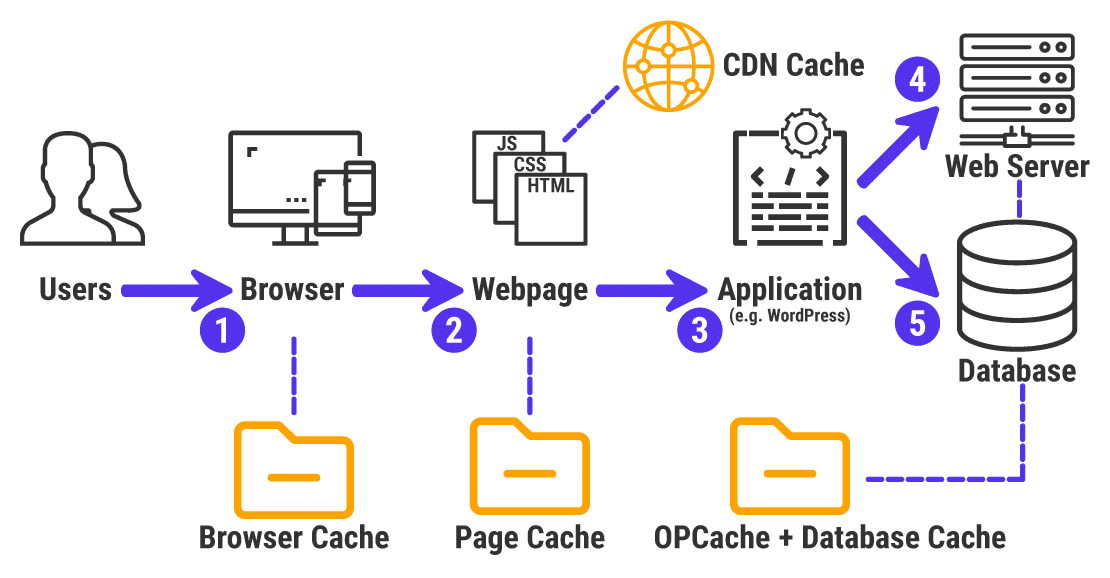
Der Cache speichert Daten, die von einer App verarbeitet werden, für eine spätere Verwendung. Es muss nicht per se im Browser sein, aber du wirst feststellen, dass Webseiten und die dahinterliegende Technologie den Cache sehr häufig nutzen. „Caching“ ist der Begriff für den Prozess des Speicherns und Abrufens der gespeicherten Daten.
Cache beinhaltet oft zwei Elemente:
- Die Caching-Software selbst führt den Prozess aus und pendelt ihn zwischen den verschiedenen anderen Elementen hin und her.
- Random Access Memory (RAM) und „In-Memory“ Engines. Sie speichern die Daten, die von der Caching-Technologie übergeben werden.
Diese Elemente müssen hochwertig und kooperativ sein. Ein langsamer Arbeitsspeicher wird die Daten nicht schnell genug abrufen können, damit die Software sie effizient nutzen kann.
Ein Cache ist für die meisten Webanwendungen fast notwendig, wenn man bedenkt, wie groß die Seitendateien sind. Eine solide Implementierung kann dir in manchen Fällen wertvolle Sekunden zurückgeben. Ein Benutzer, der bemerkt, dass eine Webseite schnell lädt, gibt ein indirektes Kompliment an die Caching-Software im Herzen des Servers der Webseite.
Darauf gehen wir im nächsten Abschnitt näher ein.
Wie Cache dir bei der Optimierung von Webseiten helfen kann
Die Computertechnologie wird ständig erweitert. Mit anderen Worten, der Arbeitsspeicher, der Festplattenspeicher und andere Elemente der Computerverarbeitung werden immer größer. Die Zeiten von 64 KB Arbeitsspeicher in unseren Computern sind längst vorbei; es ist jetzt typisch, Gigabytes (GB) an RAM zur Verfügung zu haben. Einige der neueren Apple MacBooks können sogar 64 GB an Speicher aufnehmen.
Webseiten werden auch immer schwerer aufgrund der Anforderungen, die moderne Webentwicklung und verwandte Technologien an den Code vor Ort stellen. Es braucht nicht nur mehr Rechenleistung für einen Endbenutzer – es braucht auch einen robusteren Server und die Technologie, um sich anzupassen. Ohne Speicher (und Caching) verlangsamen sich die Ladegeschwindigkeiten zu einem Kriechgang.
Daher hat die Suchmaschinenoptimierung (SEO) schon lange erkannt, dass die Seitengeschwindigkeit ein wichtiger Faktor für das Ranking von Webseiten ist. Während die genauen Details nicht bekannt sind, beinhalten die Rankingfaktoren, die in die Platzierung einer Webseite in den Suchmaschinenergebnisseiten (SERPs) einfließen, Hinweise auf die Seitengeschwindigkeit.

Während die Ranking-Metriken die Geschwindigkeit deiner Webseite nicht so direkt messen, wie du es dir vorstellst – es sind zu viele Faktoren im Spiel, um es als verlässliche Metrik zu verwenden -, werden viele andere Aspekte berücksichtigt. Zum Beispiel haben die Qualität des HTML-Codes deiner Webseite und die Ladezeiten von Google Chrome ebenfalls einen Einfluss.
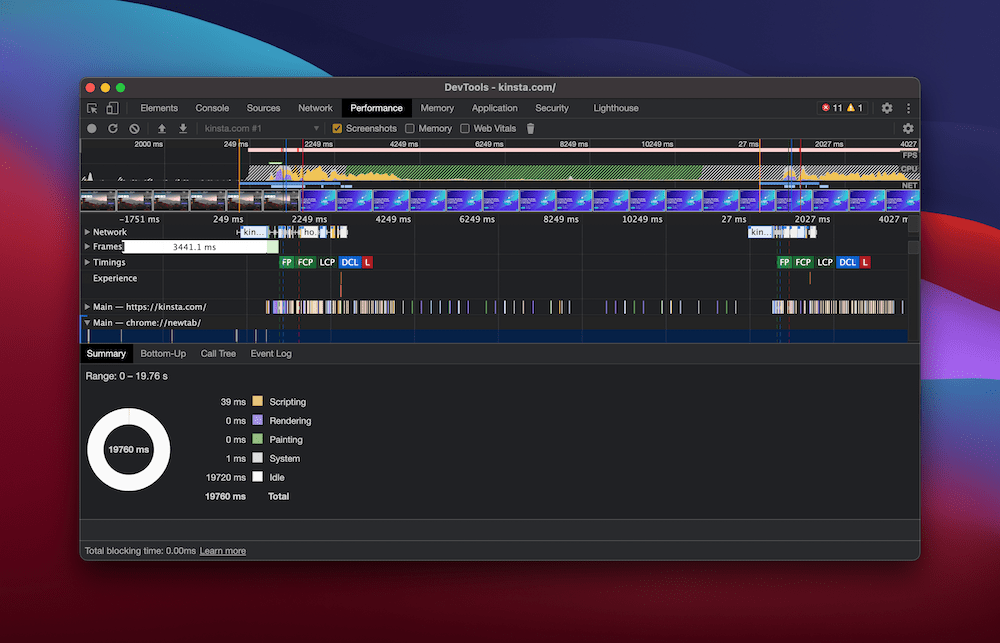
Was die User Experience (UX) angeht, so besagt eine langjährige Metrik, dass Nutzer eine Seite nach nur zwei Sekunden Wartezeit verlassen werden. Das wirft ein paar Fragen auf:
- Deine Google RankBrain-Optimierung – zu der auch die Absprungrate gehört – muss genau stimmen, sonst sind deine SEO-Bemühungen umsonst.
- Eine schnellere Ladegeschwindigkeit deiner Webseite wird helfen, die Absprungrate in Schach zu halten.
- Die UX deiner Webseite ist eines der kritischsten Elemente deiner Webseite.
Caching kann in all diesen Bereichen helfen, indem es die Ladezeit deiner Seite verkürzt. Außerdem werden weniger Ressourcen auf deiner Webseite benötigt, was sich ebenfalls auswirkt.
Im Großen und Ganzen wird eine Webseite, die schnell lädt und die relevantesten und aktuellsten Informationen enthält, besser abschneiden als der Rest.
Als nächstes schauen wir uns einige der Probleme an, die beim Caching auftreten können.
Wie Caching manchmal Probleme verursachen kann
Natürlich ist es nicht immer ein Kinderspiel mit Caching. Die größte Sorge ist die Implementierung eines Caches, der zu gut funktioniert. Ein großer und häufiger Caching-Zyklus ist für viele kleine Webseiten (oder zumindest für Nicht-Unternehmen oder Netzwerke) nicht notwendig. Es kann dazu führen, dass dein Server Ressourcen für das Caching von Seiten verschwendet, die sich nicht geändert haben.
Auf der anderen Seite kann eine Strategie und Implementierung, die nicht genug (oder auf die richtige Art und Weise) cacht, dazu führen, dass du eine veraltete Seite auslieferst. Dieses Problem kann manchmal bei WordPress Webseiten auftreten. Es gibt jedoch Tricks und Tipps, um es zu überwinden.
Natürlich kann das Ausliefern einer älteren, gecachten Version einer Seite Probleme verursachen. Betrachte eine Webseite mit Pandemie-Ressourcen, die ihre Informationen regelmäßig aktualisieren muss. Nun überlege, wie sich ein unzureichendes oder nicht vorhandenes Browser-Caching auf die Seite auswirken könnte.
Die gute Nachricht ist, dass es ganz einfach ist, Caching einzurichten, um die Auswirkungen dieser Nachteile zu mildern oder zu verringern. Wir werden später darauf eingehen.
Webseiten Technologien, die Caching nutzen
Wir haben bereits erwähnt, dass Caching auf verschiedene Arten in der Computerwelt eingesetzt wird. In diesem Artikel schauen wir uns jedoch Caches an, die nicht von der CPU stammen. Wenn du dir die Spezifikationen des Apple MacBooks ansiehst, wirst du feststellen, dass oft einige Megabyte (MB) Caching im Prozessorchip enthalten
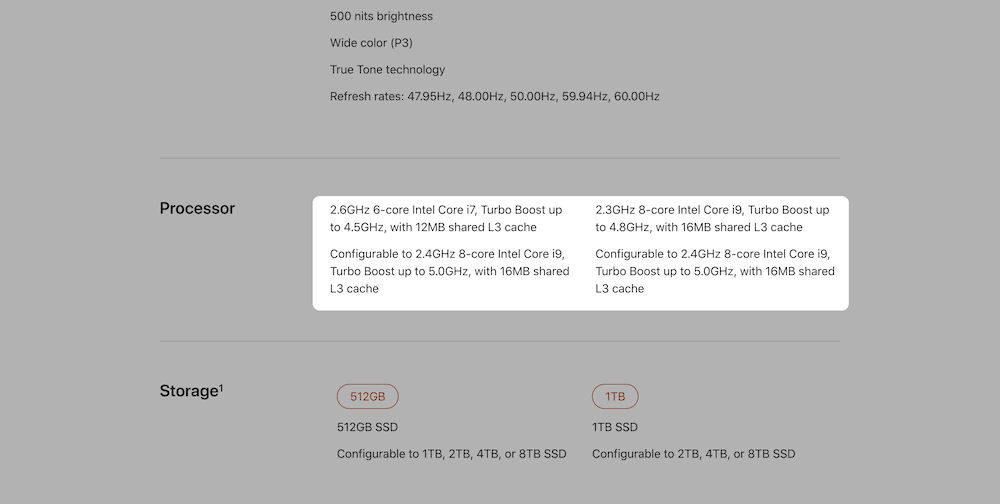
Dieses Caching gilt auch für mobile Geräte.
Aber wir schauen uns das Caching an, das Server in irgendeiner Form nutzt. Hier sind einige der verschiedenen Technologien, über die wir sprechen:
- Browser. Ein Browser-Cache ist das erste, woran du denkst, wenn es um Technik geht. Es speichert regelmäßige Anfragen im Cache für schnelleres Laden beim nächsten Aufruf.
- Geräte. Während die CPUs selbst den Rahmen dieses Artikels sprengen, werden die Browser und Apps auf dem Gerät oft den Speicher und RAM nutzen, um Daten zu cachen.
- Apps. Ja, auch die Apps können einen Cache haben, um oft genutzte Daten zu speichern. Auch hier wird der Speicher auf dem Gerät genutzt, der nicht die CPU ist, um Daten zu cachen.
- Server. Eine weitere alltägliche Anwendung für Caching. Einige der Serverdaten, die hin und her pendeln, können gespeichert und für eine schnellere Ausführung und Verarbeitung abgerufen werden. Ein Beispiel dafür ist der Redis-Cache.
- Domain Name Server (DNS) Caching. Eine fokussierte Anwendung für Caching. Die Maschinen, die hier involviert sind, tun nichts anderes als Daten zu cachen, so dass die Frontserver Daten hin und her pendeln können, während die DNS-Caches einen reibungslosen Betrieb sicherstellen.
Bevor wir weitermachen, lohnt es sich, ein paar Punkte über verwandte Technologien zum Caching zu erwähnen. Du könntest zum Beispiel denken, dass das Speichern von Cookies dem Caching von Webseiten ähnlich ist. In vielerlei Hinsicht ist das auch so. Zum Beispiel werden Cookies auf deinem Computer gespeichert, nachdem sie vom Browser ausgelöst wurden. Der Unterschied hier ist, dass Cookies Informationen über dich und deine Nutzung speichern und nicht den Zustand der Seite.
Ein Content Delivery Network (CDN) stellt trübere Gewässer dar, denn es tut dasselbe wie das Caching auf dem Papier. CDN speichert die gesamte Webseite als eine Reihe von statischen Dateien, anstatt direkt mit der Webseite zu arbeiten. Obwohl es oberflächlich betrachtet die Merkmale von Caching aufweist, ist es eine andere Art der Speicherung und Auslieferung von Webseiten, die trotzdem Caching benötigen, um schnell zu laufen.
Einige CDNs wie Cloudflare kümmern sich um beide Aspekte (und mehr), weshalb Kinsta sie ausgewählt hat, um deine Webseiten schneller und sicherer zu machen.
Wie WordPress mit Caching umgeht
Trotz unserer Liebe zu WordPress, ist es nicht die schnellste Plattform überhaupt. Wenn du WordPress für deine Webseite verwendest, musst du Caching einsetzen, um ein schnelles Erlebnis zu bieten. Die Geschwindigkeit deiner Webseite ist eine gemeinsame Anstrengung von dir, deinem Host und dem von dir gewählten Caching Plugin.
Wenn du ein Kinsta-Kunde bist, brauchst du kein Caching Plugin. Wir bieten automatisch vier verschiedene Arten von Caching auf Software- und Serverebene an:
Wir kümmern uns um alles und sorgen dafür, dass deine Webseite geschwindigkeitsoptimiert ist. Für Kunden anderer Hosts ist ein spezielles WordPress Caching Plugin wahrscheinlich eine hervorragende Ergänzung zu deinem Setup.
Es gibt viele Lösungen im Bereich der WordPress Caching Plugins, und die Auswahl könnte überwältigend sein. Lass uns einen Blick auf einige unserer Lieblingsoptionen werfen.
WP Super Cache
Die einfachste Option ist, den WP Super Cache von Automattic zu wählen:
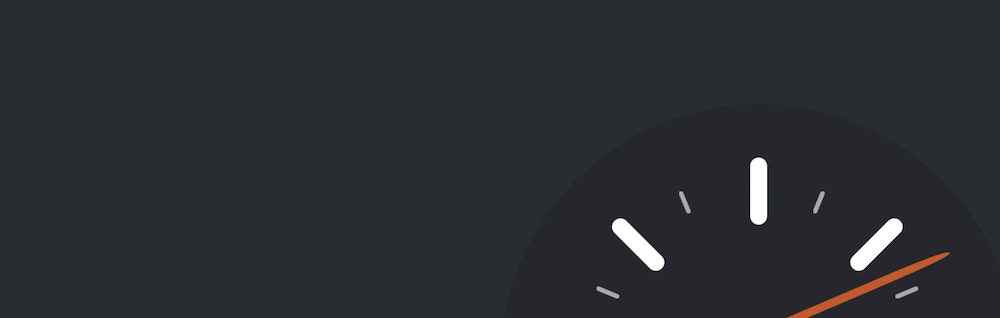
Es gilt als das „offizielle“ WordPress Caching Plugin. Es liefert statische HTML-Dateien anstelle deiner dynamischen PHP-Dateien (die fast alle deine Besucher sehen werden, ohne dass du einen Verlust an Funktionalität hinnehmen musst).
Darüber hinaus beinhaltet das Plugin „Preloading“, „Garbage Collection“ (Entfernen von nicht mehr benötigten Elementen im Cache), ein CDN und REST API Endpunkte für Entwickler. Es ist ein solider Einstieg in Caching Plugins und könnte alles sein, was du brauchst.
W3 Total Cache
W3 Total Cache steht bei vielen Nutzern schon lange auf der Installationsliste:
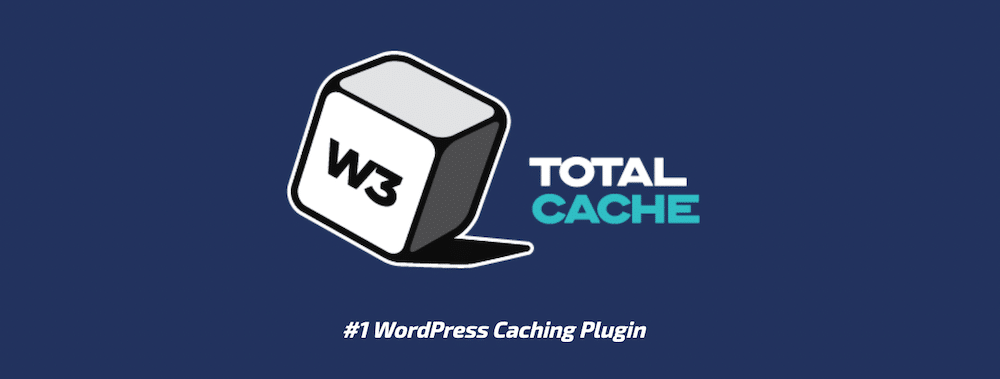
Es wird als „Web Performance Optimization (WPO)“-Framework angepriesen und behauptet, unabhängig von der Wahl des Hosts zu sein. Es ist vollgepackt mit Features und Funktionen, aber es ist berüchtigt dafür, dass es für neue Nutzer überwältigend ist. W3 Total Cache hat viele Funktionen, aber du brauchst die Zeit, um es optimal zu nutzen.
Es gibt auch einfache Caching Plugins, die in den Augen einiger Nutzer besser abschneiden als die führenden Konkurrenten. WP Fastest Cache und LiteSpeed Cache zum Beispiel haben beide begeisterte Kritiken und einfache Dashboards.
WP Rocket
Wenn es um Premium Plugins geht, hat WP Rocket die Nase vorn:

Es ist ein leistungsfähiges Plugin, das einfach zu bedienen ist. Es wendet eine Reihe von Best Practices an und hat über 1,5 Millionen Nutzer. WP Rocket ist außerdem mit den meisten WordPress-Produkten und -Diensten kompatibel, einschließlich Kinsta.
Wie man ein Caching Plugin installiert
Um ein Caching Plugin zu installieren, ist der Prozess sehr einfach und entspricht dem eines jeden anderen WordPress Plugins. Das Caching wird bei der Aktivierung aktiviert und oft gibt es ein spezielles Panel, das regelt, wie das Plugin deine Webseite zwischenspeichert. Die Optionen von WP Super Cache findest du zum Beispiel im Bereich Einstellungen > WP Super Cache:
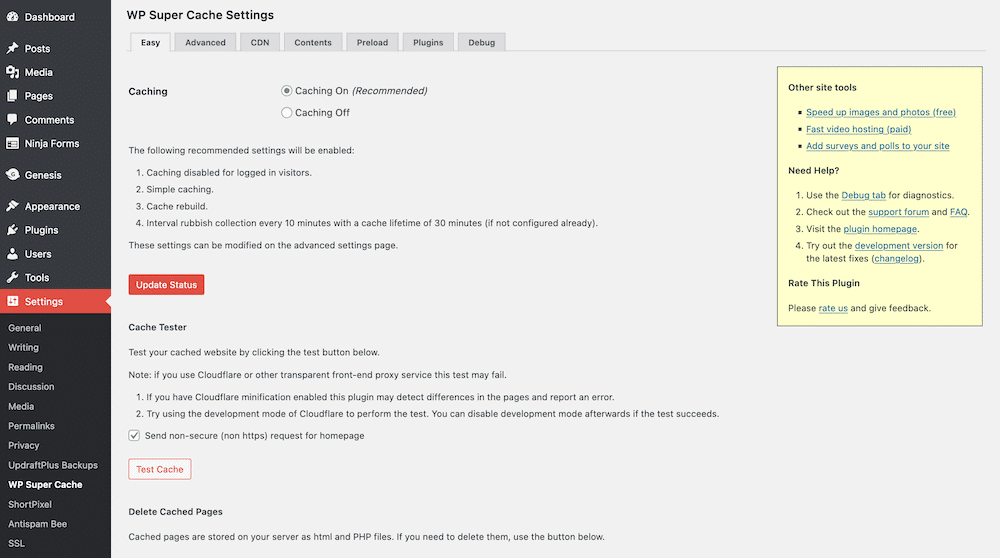
Dein spezielles Plugin wird unterschiedliche Einstellungen haben, je nach Komplexität und Zielsetzung. Eine Lösung wie WP Super Cache ist trügerisch. Auf den ersten Blick scheint es einfach zu sein, aber wie der Abschnitt Advanced zeigt, gibt es unter der Haube eine Menge zu tun:
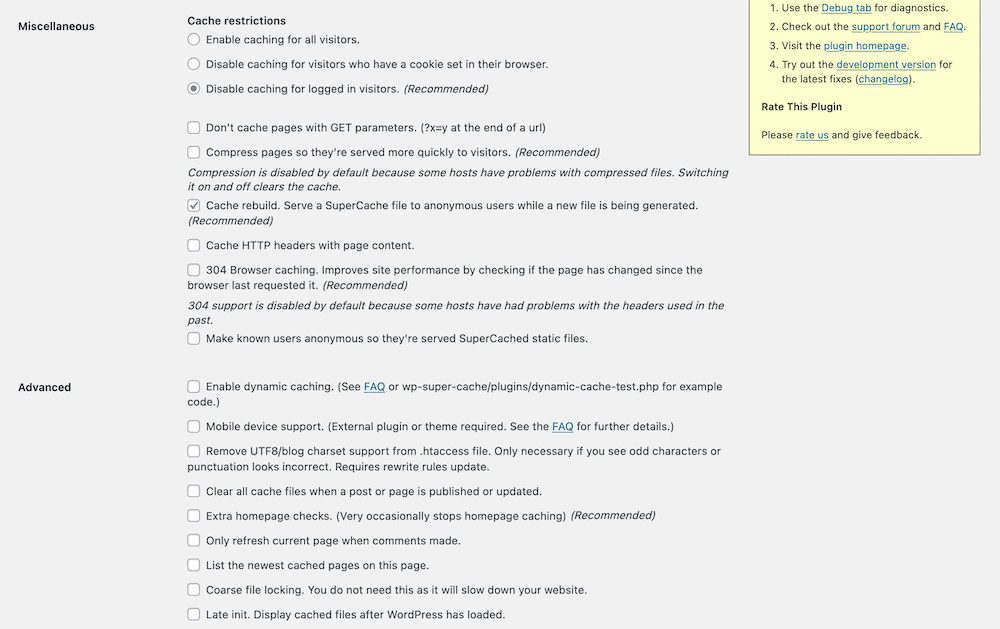
Wir raten dir, dich an die einfachen Optionen zu halten, wenn du dir unsicher bist, was eine bestimmte Einstellung bewirkt. Die meisten Caching Plugins haben schnell einstellbare Optionen für verschiedene Caching Setups. WP Super Cache verwendet zum Beispiel Simple oder Expert Caching:

Der Hauptunterschied besteht darin, dass der Expert-Modus Apaches mod_rewrite-Option nutzt, um gecachte Dateien auszuliefern. Für einen Benutzer, der nicht weiß, wie Dateien im Cache gespeichert werden, ist die einfache Auslieferungsmethode jedoch akzeptabel.
Wie man seinen Cache löscht
Eines der häufigsten Bedürfnisse ist zu wissen, wie du deinen Cache leeren kannst. Wie du vielleicht schon vermutet hast, gibt es verschiedene Möglichkeiten, dies zu tun, abhängig von deinem Gerät oder Browser. Wir führen dich durch die verschiedenen Ansätze, beginnend mit deinem Desktop-Browser.
Den Cache deines Browsers leeren
Bei weitem die häufigste Beziehung, die ein Endbenutzer mit dem Caching hat, ist die des Browsers. Den Cache des Browsers zu leeren ist ein bewährter Weg, um die Dinge wieder zum Laufen zu bringen, wenn es Probleme gibt. Als solche ist es eine Methode, die oft vorgestellt wird, genauso wie das Aus- und wieder Einschalten von etwas.
Jeder Browser hat einen eigenen Einstellungsbereich, der dir in unterschiedlichem Maße Zugriff auf den Cache gibt. Bei Safari zum Beispiel findest du den Cache in den Einstellungen unter dem Reiter Datenschutz > Privatsphäre:

Im Gegensatz dazu verfügt Firefox über ein umfangreiches Set an Funktionen im Bereich Datenschutz & Sicherheit in den Einstellungen, um seiner Positionierung als datenschutzorientierter Browser gerecht zu werden:
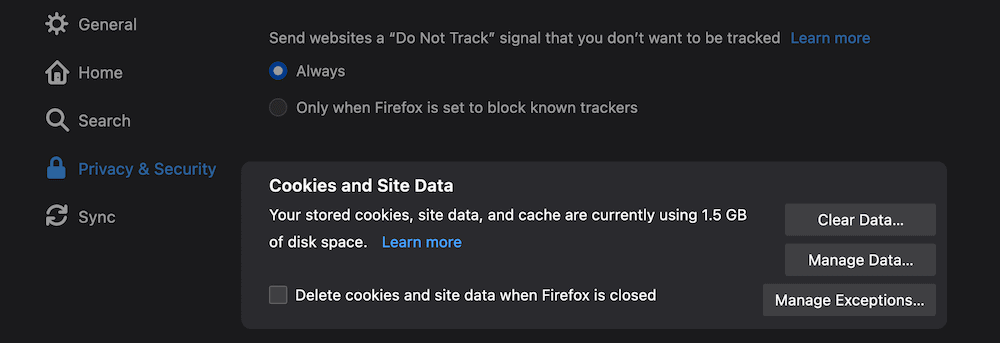
Bei den meisten Chromium-basierten Browsern wie Google Chrome, Brave und anderen befindet sich der Cache an der gleichen Stelle. Bei Brave ist es in den Zusätzlichen Einstellungen der Einstellungen, unter dem Abschnitt Datenschutz und Sicherheit:
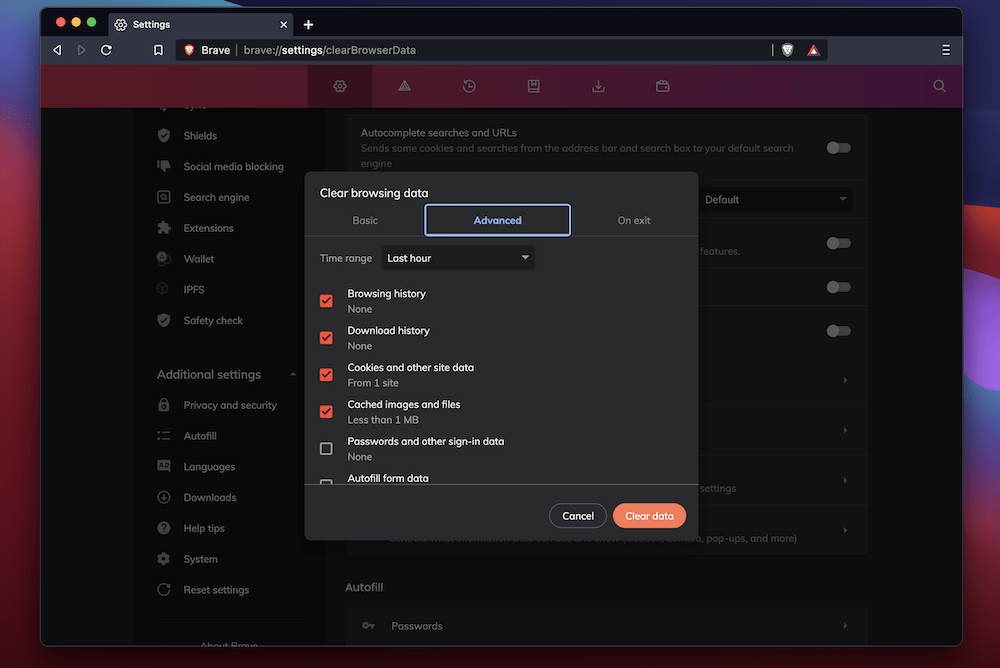
Im Gegensatz dazu stellt Chrome die Optionen in den Einstellungen in den Vordergrund:
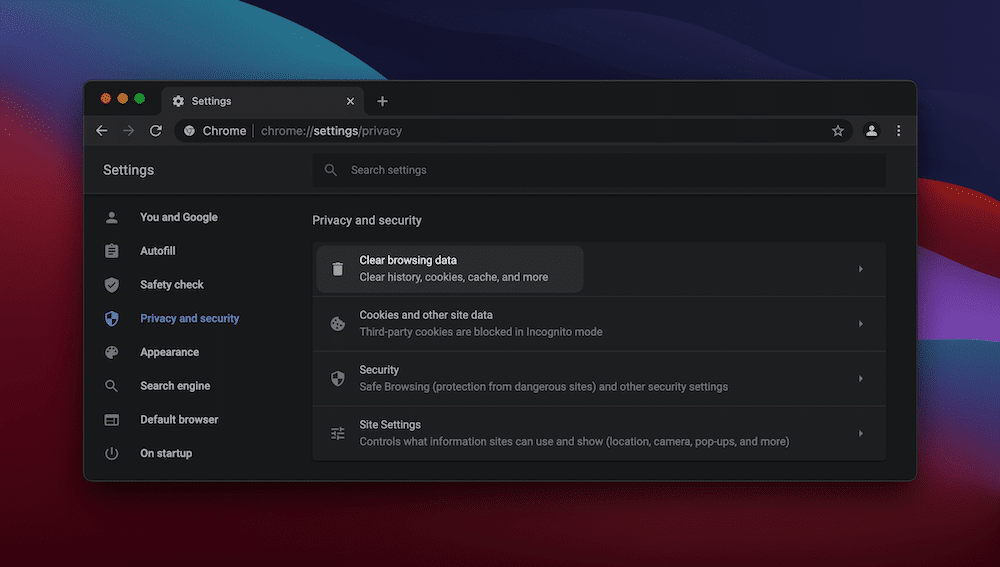
Wenn es um Microsoft Edge geht, befindet sich der Cache in den Einstellungen im Bereich Datenschutz, Suche und Dienste unter Browsingdaten löschen:
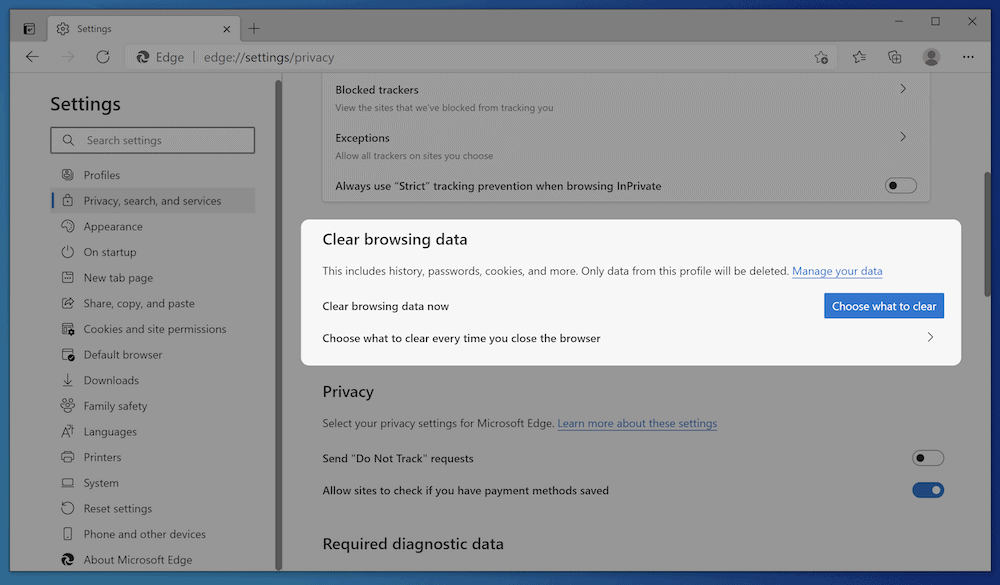
Die gute Nachricht ist, dass das Löschen eines Caches oft nur ein einziger Klick ist und du darauf warten kannst, dass der Browser sein Ding macht. Bei den meisten Browsern kannst du die Daten auswählen, die du aus dem Cache löschen möchtest, was natürlich deine „Klickzahl“ erhöht, wenn du bestimmte Anforderungen hast.
Geräte-Cache leeren
Auch dein Smartphone und dein Computer haben einen Cache, denn auch sie müssen Daten speichern, um sie im Handumdrehen abrufen zu können. Wie zu erwarten, hat jedes Betriebssystem (OS) und jede Plattform eine andere Art, damit umzugehen. Auf dem Mac gehst du zum Beispiel zum Verzeichnis ~/Library/Caches/ in macOS:
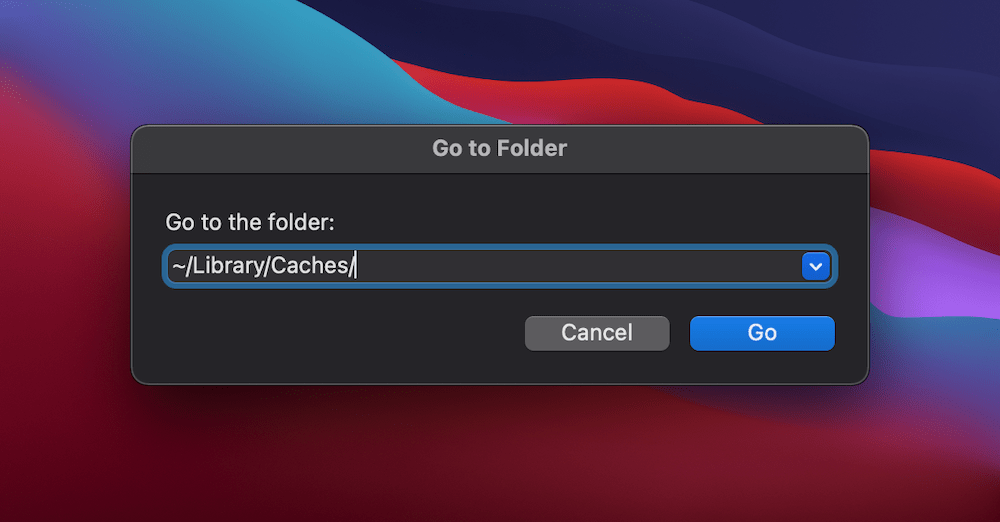
Einmal hier angekommen, wirst du feststellen, dass der Cache eine Sammlung von Dateien ist, die du in den Papierkorb ziehen kannst:
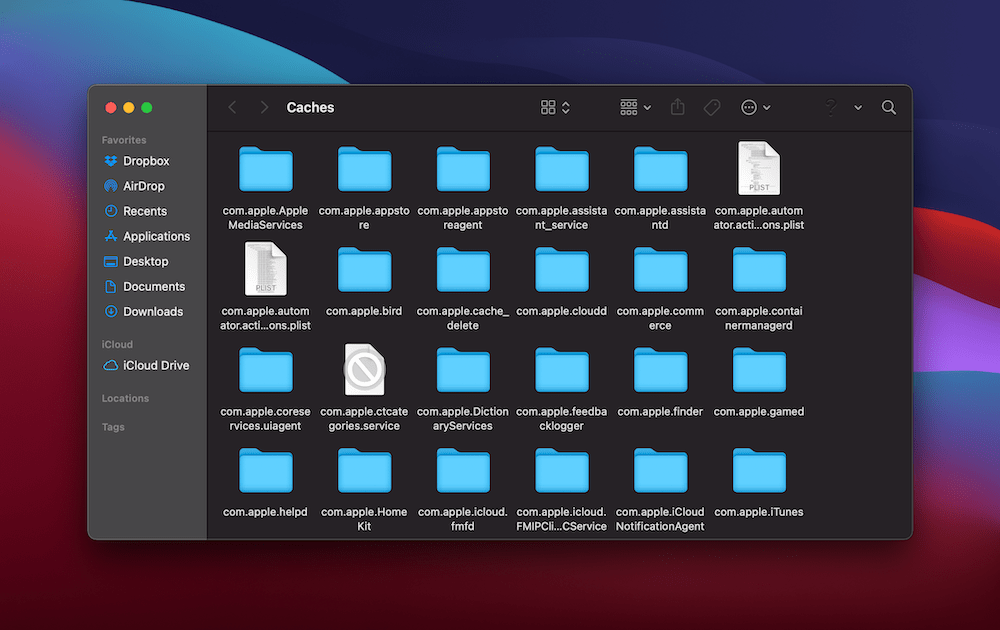
In Windows 10 gibt es einige verschiedene Caches, die im gesamten Betriebssystem zu finden sind. Wir sind etwas voreilig, aber um den DNS-Cache zu löschen, musst du die Eingabeaufforderung als Administrator ausführen:
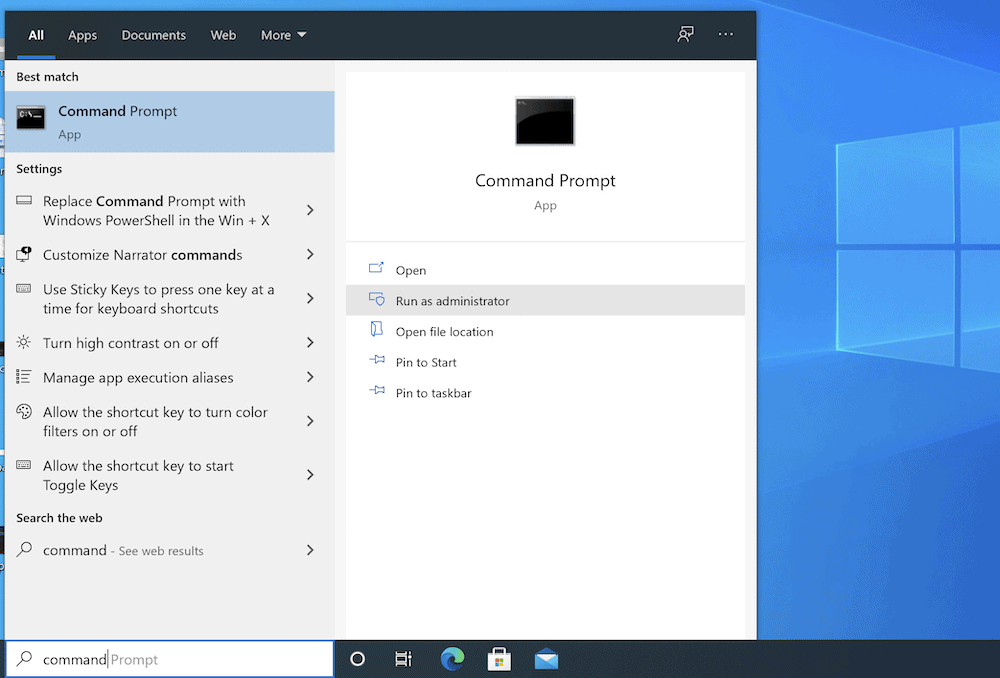
Von hier aus gibst du ipconfig/flushDNS ein. Sobald du es ausführst, wird Windows den DNS-Cache leeren:
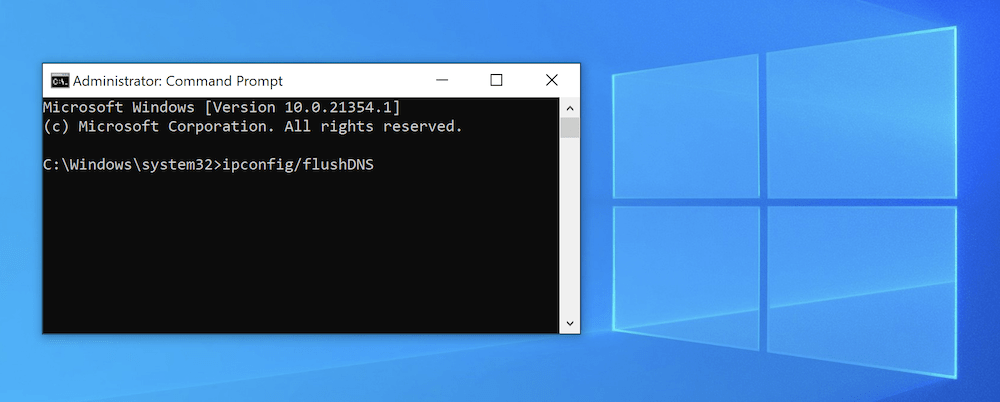
Du wirst auch feststellen, dass Linux-Distros das Terminal und die Kommandozeile nutzen, um System-Caches zu löschen:
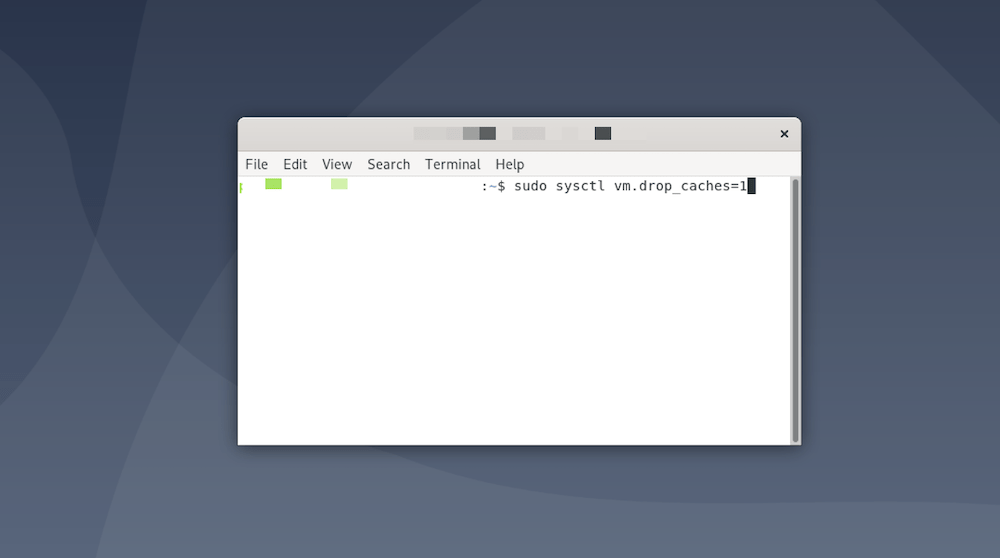
Mobile Geräte haben oft keinen zentralen Cache, der geleert werden kann, wie bei Desktop-Geräten. Daher musst du den Job stückweise erledigen. Apple iOS ist hier das am meisten „fragmentierte“ Gerät, obwohl Android einen besseren Job macht.
DNS-Cache leeren
Wir haben bereits über das Server- und DNS-Caching gesprochen, insbesondere über das Löschen des Windows 10 DNS-Caches, aber wir haben noch nicht über das Löschen für andere Plattformen gesprochen.
Für die Unwissenden: Der DNS-Cache speichert alle letzten Verbindungsversuche mit dem Internet, insbesondere die Domain-Namen. Mit anderen Worten, es ist eine Liste von DNS-Lookups, die der Computer verwendet, um herauszufinden, wie er sich mit dem Internet verbinden kann.
Es unterscheidet sich von anderen Caches auf deinem Gerät, kann aber einige Überschneidungen haben. Bevor du mit dem Löschen des DNS-Caches beginnst, solltest du drei Dinge wissen:
- Admin-Zugang zu deinem Computer oder Gerät.
- Zugriff auf das Terminal, die Eingabeaufforderung oder die Befehlszeile.
- Fähigkeiten, die notwendig sind, um das Command Line Interface (CLI) zu benutzen, obwohl du nicht unbedingt die genauen Befehle kennen musst.
Wenn es um den letzten Punkt geht, sind wir natürlich für dich da. Wir haben das Löschen deines DNS-Caches für jedes Gerät an anderer Stelle im Kinsta Blog beschrieben. Wir empfehlen dir, diesen Artikel zu lesen, um die Details zu erfahren.
Den WordPress-Cache leeren
Wenn es um WordPress geht, gibt es ein paar Stellen, an denen du den Cache löschen kannst. Die Plattform selbst hat keinen Cache. Stattdessen gibt es zwei Berührungspunkte, die du beachten musst:
- Die Optionen deines Hosting-Providers, die du manchmal in WordPress findest.
- Dein spezielles Caching Plugin.
Je nachdem, welchen Host du wählst, hast du eine Option in deinem Control Panel, in einem Plugin, das in WordPress installiert ist (für das serverseitige Caching deines Hosts), oder beides. Wir werden das weiter unten im Detail besprechen.
Zusätzlich hast du oft ein Plugin eines Drittanbieters installiert, das dir hilft, deine Webseite zu cachen, und du findest die Option, es in den entsprechenden Einstellungen zu löschen.
Wie du darauf zugreifen kannst, hängt von deinem Plugin ab (und wir werden im nächsten Abschnitt einige Optionen vorstellen). WP Super Cache zum Beispiel zeigt die Option sowohl in der Symbolleiste als auch auf der Seite Einstellungen > WP Super Cache an:
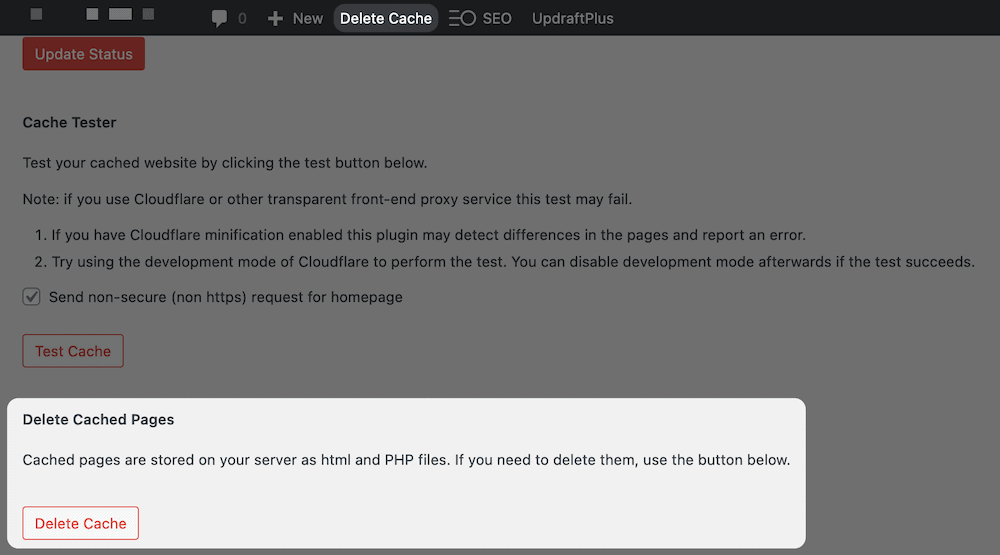
Für W3 Total Cache findest du die Optionen, die du brauchst, wieder in der Symbolleiste am oberen Rand von WordPress:
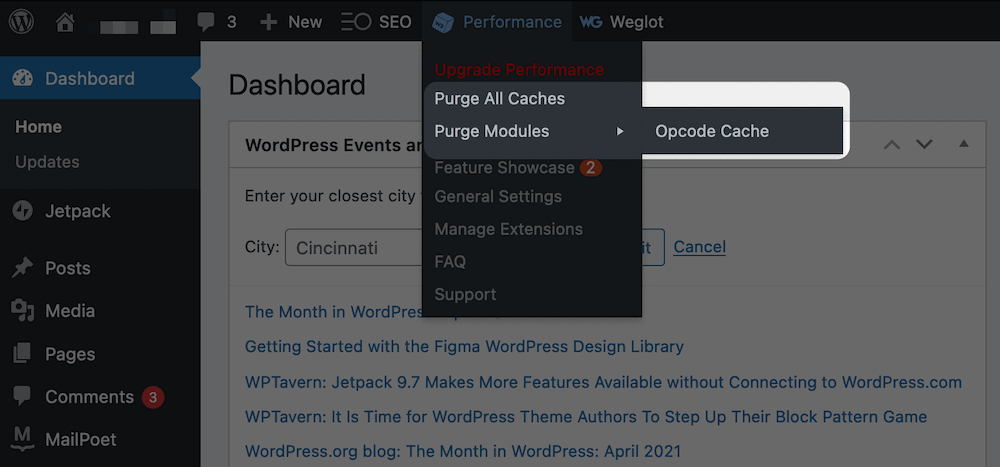
Bei den meisten Plugins findest du die Option, den Cache zu löschen, in der Symbolleiste (oder auf dem Etikett). Bei deinem Host findest du die Option zum Löschen des Caches in der Regel an zwei Stellen: im WordPress Dashboard, wenn ein Plugin involviert ist, und in deinem Hosting Control Panel.
Einige Hosts helfen WordPress-Nutzern, indem sie spezielle Optionen über ein Plugin in den WordPress-Admin einbauen. In den meisten Fällen funktionieren diese ähnlich wie die Caching Plugins von Drittanbietern. Der beste Ansatz (mit anderen Worten, der, von dem du weißt, dass er funktioniert) ist, in deinem Hosting-Kontrollpanel nach deinen Caching-Optionen zu suchen.
In MyKinsta, zum Beispiel, navigierst du von der Seite „Sites“ zu deiner Webseite und gehst dann auf den Reiter „Tools„. Hier siehst du die Option „Website-Cache„:

Mit der Ein-Klick-Option wird dein Cache serverseitig geleert, sodass du nichts mehr zu tun hast. Jetzt kannst du dich wieder um deine Webseite kümmern, während wir sie weiter bedienen.
Zusammenfassung
Webseiten müssen schnell laufen. Der performanteste Weg, dies zu erreichen, ist das Caching. Es ist ein Weg, die Daten zu speichern, die oft zwischen Servern gezogen und geschoben werden. Einmal gespeichert, können die Browser es in Sekundenbruchteilen abrufen, wodurch deine Webseite schneller lädt und du auf der richtigen Seite der Suchmaschinenoptimierung bleibst.
Ein solider Host verfügt über ein serverseitiges Caching und tut alles, um sicherzustellen, dass deine Webseite es bestmöglich nutzt. Außerdem sorgt ein gutes Plugin dafür, dass deine Webseite noch schneller läuft und dass das Caching jeden Aspekt deiner Webseite unterstützt.
Kinsta-Kunden können unsere integrierte Edge-Caching-Funktion nutzen. Als Teil unserer Cloudflare-Integration speichert Edge Caching den Cache deiner Kinsta-Seite in einem der Rechenzentren des globalen Cloudflare-Netzwerks 300+.
Edge Caching ist in allen Kinsta-Plänen kostenlos enthalten, erfordert kein separates Plugin und verkürzt die Zeit, die du für das Ausliefern von gecachetem WordPress-HTML benötigst, um durchschnittlich mehr als 50%!
Für den Endverbraucher ist Caching eine einfache Technologie. Für diejenigen, die tiefer graben, ist es etwas, für das es sich lohnt, viel Zeit zu investieren, da deine Leistung davon abhängt.
Nutzt du Caching, und wenn ja, was ist dein „Stack“? Bitte teile deine Gedanken und Meinungen mit uns in den Kommentaren unten!


